Nvidia GeForce Experience 오류 0x0003에 대한 궁극적인 수정
게시 됨: 2023-07-17- 오류 코드 0x0003의 일반적인 원인
- 단계별 문제 해결 가이드
- Nvidia 서비스 다시 시작
- Nvidia 그래픽 드라이버 업데이트
- Nvidia GeForce Experience 재설치
- 바이러스 백신 및 방화벽 소프트웨어 비활성화
- 클린 부팅 수행
- Windows 업데이트 확인
- 임시 파일 제거
- 시스템 파일 검사기(SFC) 검사 실행
- Nvidia 네트워크 서비스 재설정
- Nvidia 지원팀에 문의
- 결론
- 자주하는 질문
- 지포스 익스피리언스를 사용하는 방법?
- 내 GeForce Experience가 작동하지 않는 이유는 무엇입니까?
- GeForce Experience 오류 코드 0x0003을 수정하는 방법?
- GeForce Experience가 로드되지 않는 이유는 무엇입니까?
- 오류 코드 0x001 GeForce Experience는 무엇입니까?

Nvidia GeForce Experience 오류 코드 0x0003이 발생한 적이 있습니까 ? 그렇다면 우리는 함께 여행을 하고 있는 것입니다, 친구여!
2022년 현재 Nvidia는 인상적인 80%의 점유율로 개별 데스크톱 GPU 시장을 주도하고 있었습니다 . 즉, 대다수의 PC 게이머가 Nvidia의 잠재적 사용자이며 종종 오류에 직면할 수 있습니다!
Nvidia GeForce Experience 또는 게이머 동맹이라고 부르는 것은 PC에서 게임 경험을 향상시키는 필수 소프트웨어입니다. 드라이버를 최신 상태로 유지하고 최고의 성능을 위해 게임 설정을 최적화하며 멋진 게임 순간을 기록할 수도 있습니다.
그러나 다른 모든 소프트웨어와 마찬가지로 때때로 소수가 될 수 있습니다. 이때 GeForce Experience가 작동하지 않아 게임 세계가 무너지기 시작할 수 있습니다.
오류 코드 0x0003의 일반적인 원인
Nvidia GeForce Experience 오류 코드 0x0003의 주요 원인을 확인했습니다.
- 오래된 Nvidia 그래픽 드라이버 : 오래된 드라이버는 최신 업데이트 및 게임을 지원하지 않아 이 오류가 발생할 수 있습니다.
- 손상된 Nvidia 서비스 : 이러한 서비스가 제대로 작동하지 않으면 오류 코드 0x0003이 나타날 수 있습니다.
- 바이러스 백신 또는 방화벽 소프트웨어 : 과잉 보호 소프트웨어는 Nvidia의 작업을 방해하여 오류를 일으킬 수 있습니다.
- Windows 시스템 문제 : 경우에 따라 운영 체제 문제로 인해 Nvidia GeForce Experience가 제대로 작동하지 않을 수 있습니다.
- 임시 파일 클러터 : 임시 파일이 너무 많으면 시스템이 엉망이 되어 잠재적으로 오류가 발생할 수 있습니다.
- Nvidia 네트워크 서비스 문제 : Nvidia 네트워크 서비스 중단도 오류의 원인이 될 수 있습니다.
이러한 일반적인 원인을 알면 솔루션 경로를 더 잘 탐색하는 데 도움이 됩니다.
단계별 문제 해결 가이드
강력한 GeForce Experience 오류 코드 0x0003을 해결하기 위해 버클을 채우면서 견고한 게임 계획을 수립합시다. 우리의 여정은 일련의 문제 해결 단계를 이해하고 따르는 것으로 시작됩니다. 각 문제에는 고유한 키가 있으며 인내심은 문제를 찾는 가장 큰 동맹임을 기억하십시오.
Nvidia 서비스 다시 시작
경우에 따라 Nvidia 서비스를 다시 시작하기만 하면 됩니다. 상쾌한 낮잠에서 깨어난 것처럼 서비스가 다시 살아나고 오류 코드 0x0003 GeForce Experience가 작별을 고할 수 있습니다.
이를 위해서는 새 게임에서 설정을 탐색하는 것과 크게 다르지 않은 Windows 시스템의 '서비스' 세계로 뛰어들어야 합니다.
- Windows 검색 표시줄에 "서비스"를 입력하기만 하면 됩니다.
- 서비스 창에서 모든 Nvidia 서비스를 찾습니다.
- 각 Nvidia 서비스를 마우스 오른쪽 버튼으로 클릭하고 "다시 시작"을 클릭합니다.
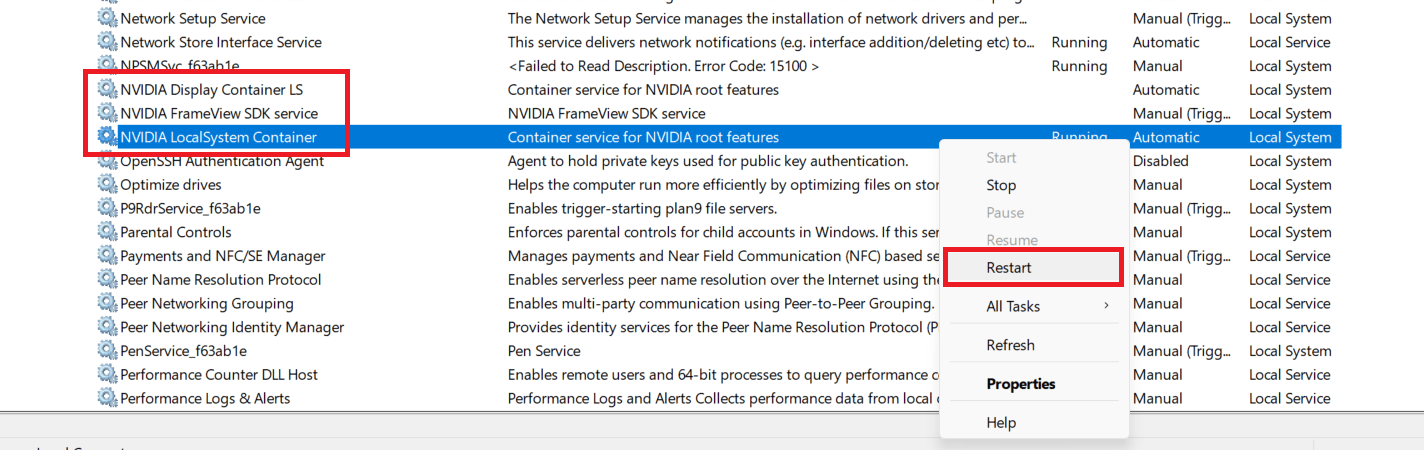
관련: “뭔가 잘못되었습니다. GeForce Experience를 다시 시작하십시오”
Nvidia 그래픽 드라이버 업데이트
다시 시작해도 효과가 없더라도 실망하지 마십시오. 플레이북의 다음 전략은 Nvidia 그래픽 드라이버를 업데이트하는 것입니다 . 소프트웨어에 최신 장비를 장착하여 다가오는 모든 적과 싸울 수 있다고 생각하십시오.
드라이버를 최신 상태로 유지하면 소프트웨어가 새로운 게임이나 시스템 업데이트에 대비할 수 있습니다. 마치 최고의 무기로 무기고를 비축하여 모든 만일의 사태에 대비하는 것과 같습니다. Nvidia 웹 사이트 또는 시스템 설정을 탐색하여 드라이버 업데이트를 확인하십시오. 가능한 경우 해당 업데이트를 가져와서 설치하고 오류가 해결되었는지 확인합니다.
Nvidia GeForce Experience 재설치
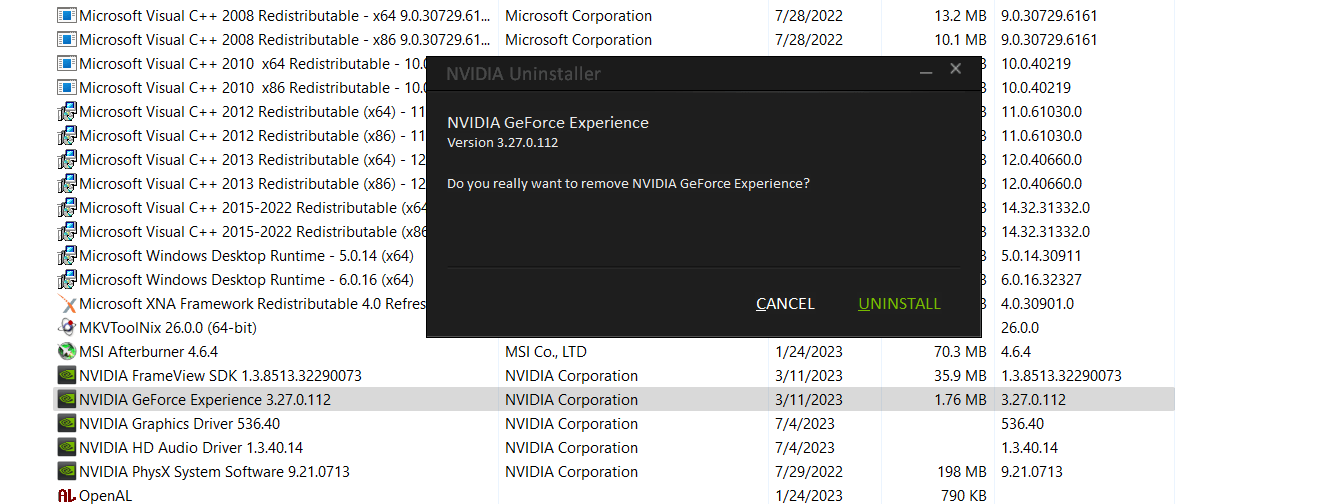
때로는 최고의 전사라도 새로운 시작이 필요합니다. Nvidia GeForce Experience 재설치는 새 게임을 시작하는 것과 비슷합니다. 제거는 신뢰할 수 있는 동반자를 놓아주는 것처럼 느껴질 수 있지만 두려워하지 마십시오. 이 작업은 문제가 있는 오래된 파일을 모두 지우고 오류 없이 새로 설치할 수 있는 방법을 제공합니다.
이렇게 하려면 게임 메뉴를 탐색하는 것과 유사하게 PC 의 ' 제어판 ' 또는 '설정'을 탐색 해야 합니다 . Nvidia GeForce 오류 코드 0x0003이 재설정 버튼을 누르는 것을 두려워하지 않는다는 것을 확인하면 그냥 후퇴하여 게임 여정을 방해받지 않을 수 있습니다.
여기서 중요한 점은 모험가 여러분, 오류를 보고도 희망을 잃지 않는 것입니다. 우리는 마음대로 사용할 수 있는 다양한 도구를 가지고 있으며 인내심을 가지고 Nvidia GeForce Experience가 제공하는 게임 천국을 되찾을 수 있습니다. 자, 행진합시다!
관련: 노트북에서 GPU 업그레이드: 알아야 할 모든 것
바이러스 백신 및 방화벽 소프트웨어 비활성화
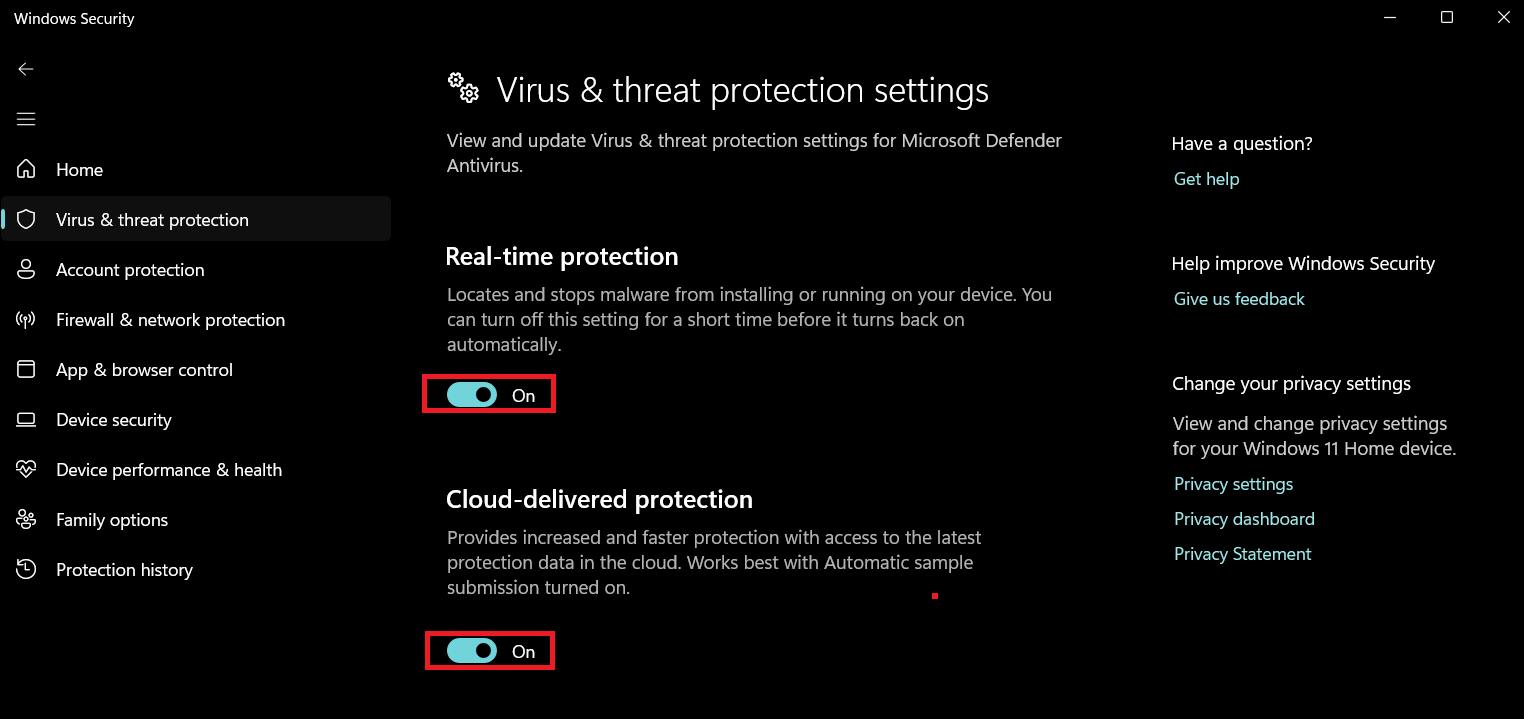
때로는 우리의 가장 위대한 보호자가 의도하지 않은 장애물로 변하기도 합니다. 우리의 경우 바이러스 백신 및 방화벽 소프트웨어가 Nvidia의 경로를 차단하여 GeForce 오류 코드 0x0003이 발생할 수 있습니다. 친구를 알아보지 못하는 지나치게 열성적인 문지기를 갖는 것과 같습니다.

그래서, 우리의 행동 계획은 무엇입니까? 이러한 보호 장치를 일시적으로 비활성화합니다. 완전히 멈추는 것이 아니라 잠시 멈추는 것임을 기억하십시오. 목표는 이러한 소프트웨어가 Nvidia에 간섭을 일으키지 않도록 하는 것입니다. 게임의 테스트 라운드처럼 이것은 우리가 올바른 길을 가고 있는지에 대한 단서를 제공합니다.
관련: Auslogics Anti-Malware – 다른 바이러스 백신이 놓칠 수 있는 항목을 포착합니다.
클린 부팅 수행
프로텍터를 비활성화해도 도움이 되지 않는다면 무기고의 다음 잠재적 무기는 깨끗한 부팅입니다. 큰 보스와 싸우기 전의 침묵의 순간이라고 상상해 보세요. 배경 소음을 제거하고 잠재적 중단 없이 Nvidia가 작동할 수 있도록 합니다.
클린 부팅을 수행하려면 복잡한 게임 레벨을 통한 조작과 같이 시스템 설정을 통해 신중한 탐색이 필요합니다. 정확히 수행하는 방법에 대한 Microsoft 가이드를 확인하세요 . 완료되면 이 기동이 Nvidia 오류 코드 0x0003을 두려워하는지 관찰하는 것이 전부입니다 .
Windows 업데이트 확인
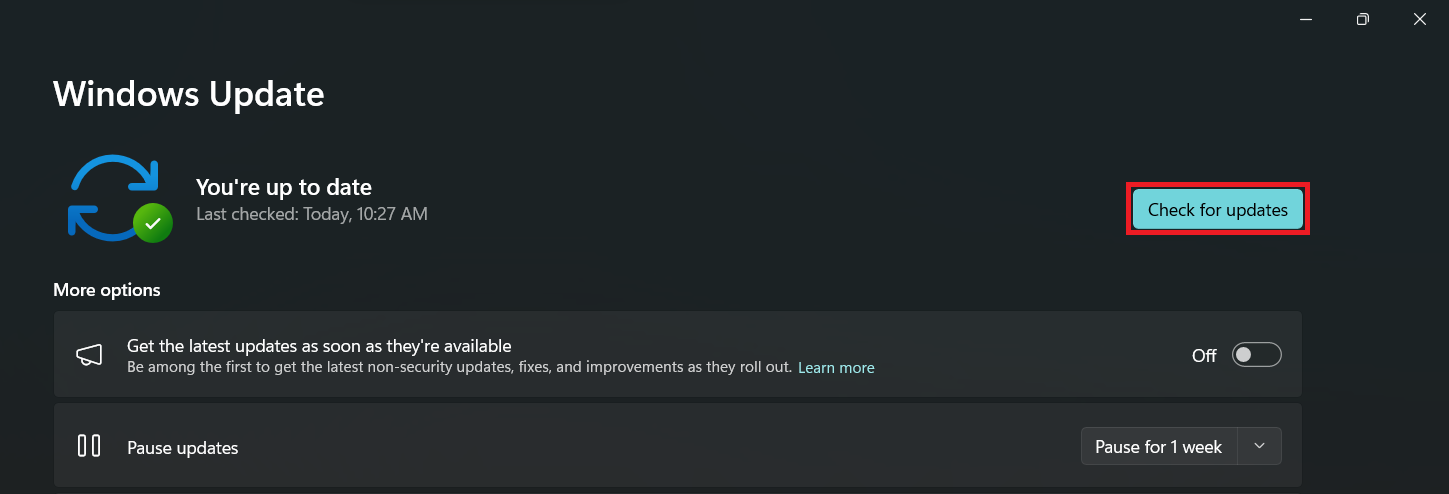
이제 클린 부팅이 오류 패킹을 전송하지 않은 경우 Windows 업데이트에 대해 살펴보겠습니다. 종종 버그를 수정하고 게임 플레이를 향상시키는 게임 업데이트와 마찬가지로 Windows 업데이트도 기존 시스템 문제를 패치할 수 있습니다.
최신 Windows 업데이트를 설치했는지 확인하는 것은 게임이 최신 버전을 실행하는지 확인하는 것과 같습니다. 모든 것이 더 원활하게 실행되도록 도와줍니다. 따라서 업데이트를 확인하고 업데이트가 있으면 설치한 다음 오류가 사라지도록 손가락을 교차하십시오.
임시 파일 제거
Nvidia GeForce Experience 오류 코드 0x0003이 지속되면 임시 파일을 제거해 보십시오. 방법은 다음과 같습니다.
- Windows 키 + R을 눌러 실행 대화 상자를 엽니다.
- " temp "를 입력하고 Enter 키를누릅니다 . 이렇게 하면 임시 파일 폴더가 열립니다.
- Ctrl + A를 눌러 폴더의 모든 파일을 선택합니다.
- 마우스 오른쪽 버튼을 클릭하고 '삭제'를 선택합니다 .메시지가 표시되면 삭제를 확인합니다.
Windows 11에서는 시스템 > 저장소 > 임시 파일을 통해 임시 파일을 삭제할 수도 있습니다.
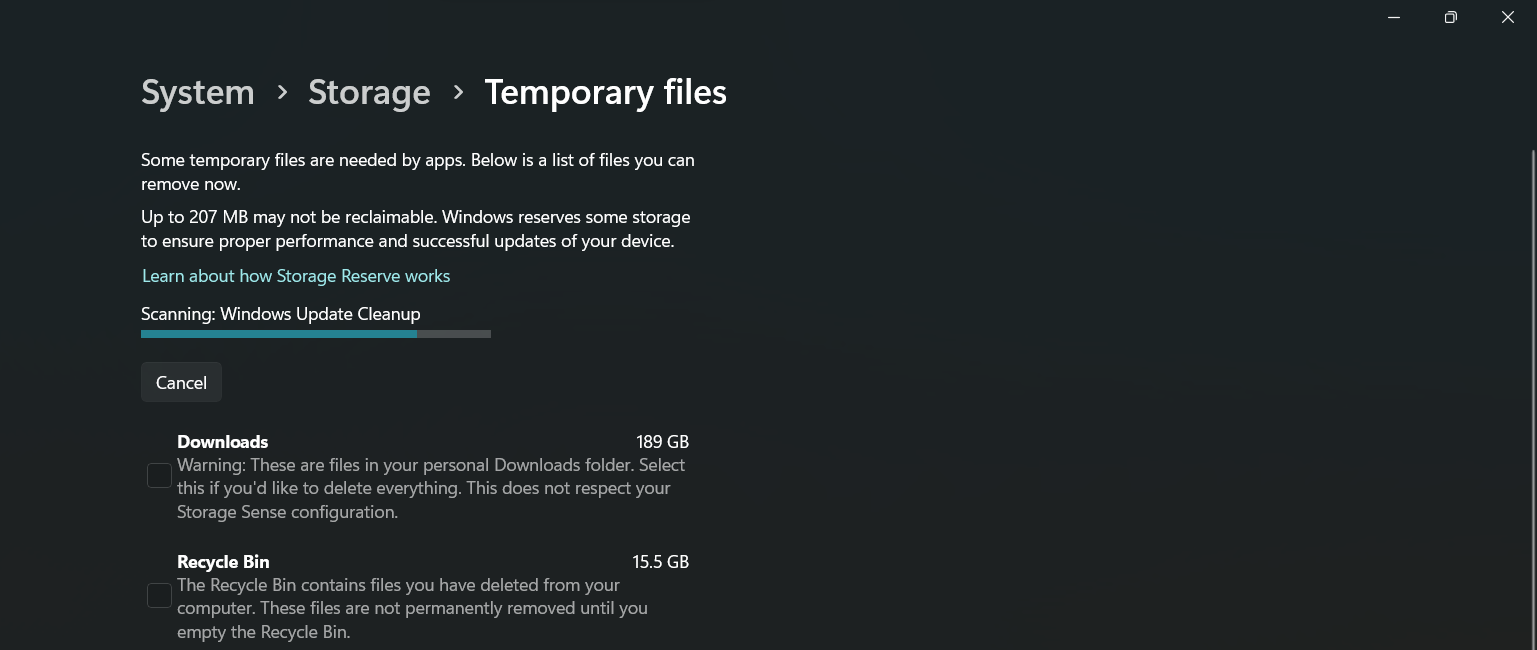
이러한 파일은 일반적으로 안전하게 제거할 수 있지만 이 프로세스를 시작하기 전에 작업을 저장했는지 확인하십시오. 이러한 파일을 삭제하면 Nvidia와의 충돌을 완화하는 데 도움이 될 수 있습니다.
오류 코드 0x0003과의 싸움에서 지속성이 핵심입니다. 모든 단계는 원활한 Nvidia GeForce Experience 라는 목표에 더 가까워집니다 .
관련: 임시 인터넷 파일을 삭제하는 방법
시스템 파일 검사기(SFC) 검사 실행
자, GeForce 오류 코드 0x0003 에 대한 다음 전략 시간입니다 ! 시스템 파일 검사기 또는 SFC를 호출하여 시스템을 스캔할 것입니다. 손상된 파일을 찾아 수정하기 위해 주문을 거는 믿음직한 마법사라고 생각하십시오.
어떻게 작동합니까? SFC는 시스템의 중요한 파일을 검사하고 손상된 파일을 복구합니다. 소프트웨어의 건강을 회복시키는 치유사와 같습니다. 따라서 스캔을 시작하고 마법이 작동하도록 한 다음 Nvidia 오류가 해결되었는지 확인하십시오.
또한 읽기: Windows 명령을 사용하여 Windows 10에서 디스크 오류를 수정하는 방법?
Nvidia 네트워크 서비스 재설정
SFC 마법사의 주문이 오류를 무시하지 않으면 절망하지 마십시오. 다음 단계는 Nvidia 네트워크 서비스를 재설정하는 것입니다. 게임 내에서 끊어진 통신 회선을 재설정한다고 상상해 보십시오.
이렇게 하려면 Windows 시스템에서 '서비스'로 이동해야 합니다. 여기에서 Nvidia 네트워크 서비스가 명령을 기다립니다. 다시 시작하고 이 작업이 Nvidia 오류 코드 0x0003을 망각으로 보내는지 관찰합니다.
Nvidia 지원팀에 문의
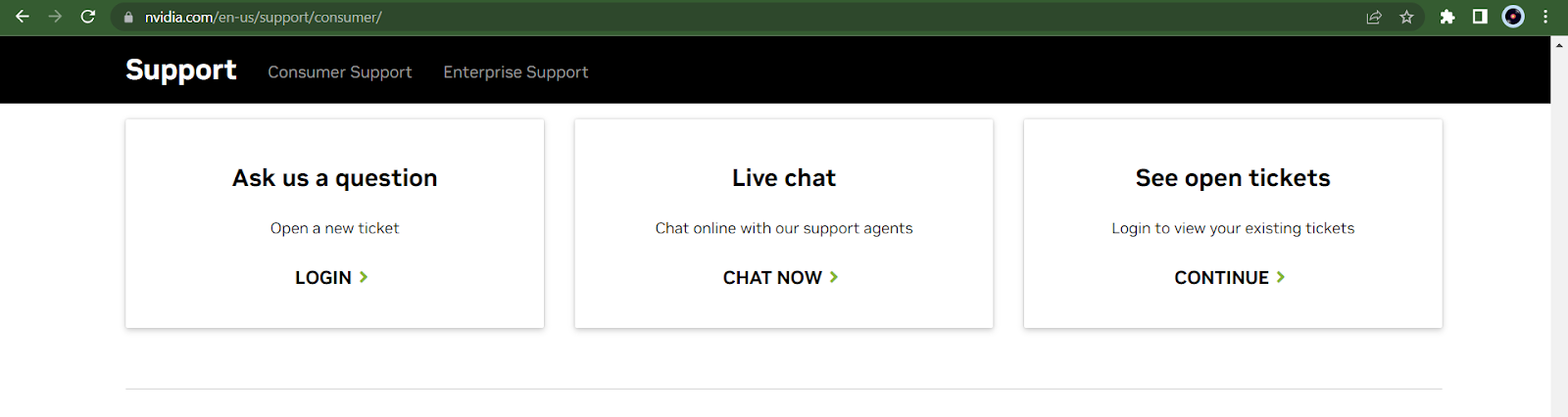
스크린샷:https://www.nvidia.com/en-us/support/consumer/
때때로 우리의 최선의 노력에도 불구하고 용이 떨어지지 않을 수도 있습니다. 위의 모든 조치가 도움이 되지 않았다면 지원군을 불러야 할 때입니다. Nvidia 지원은 Nvidia GeForce Experience 오류 와의 이 전투에서 강력한 동맹이 될 수 있습니다 .
언제 연락해야 합니까? 성공하지 못한 채 공유 전략을 모두 소진한 경우. 숨은 길과 해법을 모두 아는 현자 게임 고수 같다. 그들의 전문 지식을 통해 Nvidia GeForce Experience 오류 코드 0x0003을 정복하기 위한 여정은 새로운 희망으로 계속될 수 있습니다.
결론
우리의 탐구가 끝나갈 때 잠시 시간을 내어 그 노력에 감사합시다. 오류를 해결했든 여전히 어려움을 겪고 있든 모든 장애물은 배울 수 있는 기회라는 점을 기억하십시오. 오류가 없으며 강력한 GeForce 오류 코드 0x0003도 무적이 아닙니다.
이 가이드는 오류와 솔루션의 땅을 통과하는 지도입니다. 좋은 게임과 마찬가지로 일부 경로는 더 길 수 있고 일부 솔루션은 더 많은 인내가 필요할 수 있습니다. 결국 중요한 것은 계속 진행하고, 계속 배우고, 게임을 계속하는 것입니다. 진정한 전사는 승리한 전투의 횟수가 아니라 계속 싸울 수 있는 용기로 정의된다는 것을 기억하십시오. 그럼, 다음 만남까지, 게임은 계속됩니다!
자주하는 질문
지포스 익스피리언스를 사용하는 방법?
GeForce Experience는 Nvidia 웹사이트에서 소프트웨어를 다운로드하고 시스템에 설치하여 사용할 수 있습니다. 일단 설치되면 게임 설정을 최적화하고, 드라이버를 업데이트하고, 게임 플레이를 녹화하는 데 사용할 수 있습니다.
내 GeForce Experience가 작동하지 않는 이유는 무엇입니까?
오래된 드라이버, 손상된 Nvidia 서비스, 바이러스 백신 소프트웨어와의 충돌 또는 Windows 시스템 내 문제로 인해 GeForce Experience가 작동하지 않을 수 있습니다. 원인을 식별하려면 이 가이드의 문제 해결 단계를 따르십시오.
GeForce Experience 오류 코드 0x0003을 수정하는 방법?
GeForce Experience 오류 코드 0x0003 수정에는 Nvidia 서비스 다시 시작, Nvidia 드라이버 업데이트, GeForce Experience 재설치 등 일련의 문제 해결 단계가 포함됩니다. 이 가이드는 자세한 연습을 제공합니다.
GeForce Experience가 로드되지 않는 이유는 무엇입니까?
오래된 그래픽 드라이버, Nvidia 네트워크 서비스 문제 또는 다른 소프트웨어와의 충돌로 인해 GeForce Experience가 로드되지 않을 수 있습니다. 이 가이드의 문제 해결 단계에 따라 문제를 식별하고 해결하십시오.
오류 코드 0x001 GeForce Experience는 무엇입니까?
GeForce Experience의 오류 코드 0x001은 일반적으로 그래픽 드라이버 문제 또는 호환성 문제를 나타냅니다. 그래픽 드라이버를 업데이트하거나 다시 설치하고 시스템이 GeForce Experience 요구 사항을 충족하는지 확인하여 해결할 수 있습니다.
